重装系统应该怎么操作?重装系统的步骤图解
重装系统是解决电脑运行缓慢、系统崩溃、病毒感染等问题的有效方法。通过重装操作系统,可以清除系统中的垃圾文件、修复系统错误,并为电脑提供一个全新的运行环境。那重装系统应该怎么做呢?下面为大家总结了不同方法重装系统的步骤。
利用电手装机软件
首先为大家介绍第一种操作系统方法电手装机来重装系统的步骤:
我们需要下载好电手装机软件,下载完成之后打开软件,软件会默认选择在线安装功能,我们等待电脑检测结束之后点击下一步。
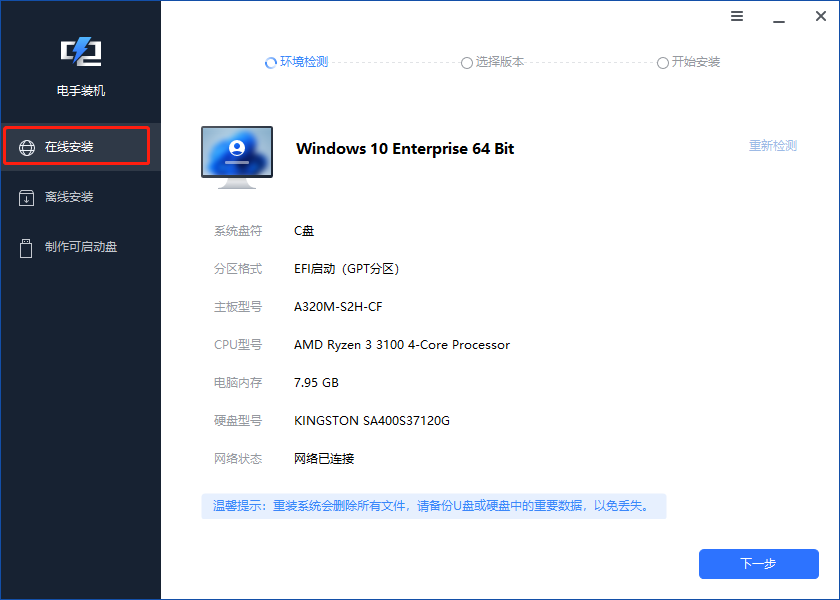
然后在版本选择界面我们可以选择想要重装的系统版本,选择完成之后点击开始安装。
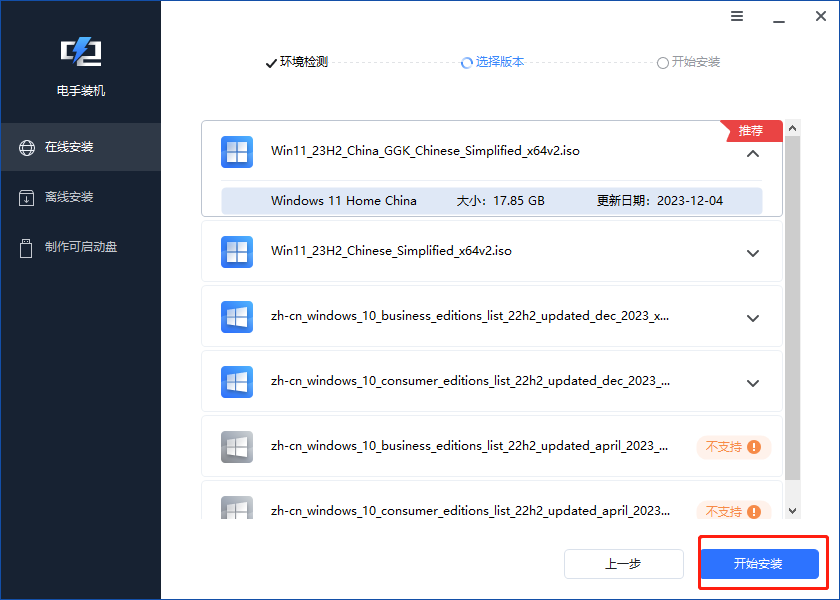
最后我们只需要等待电脑安装完成即可。
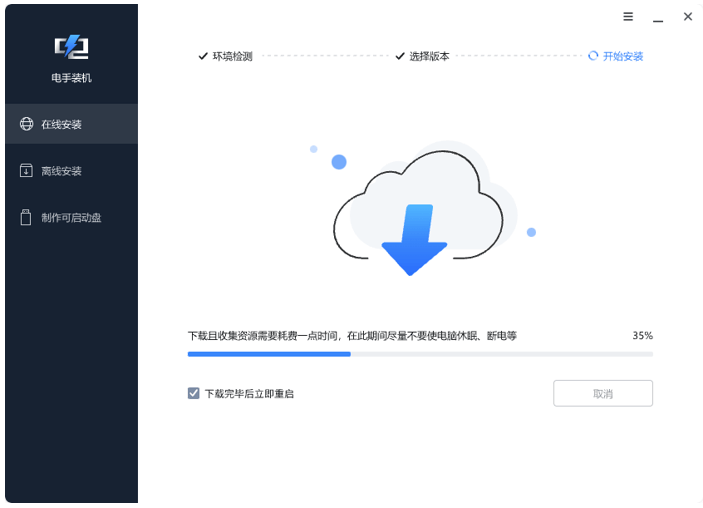
电手装机除了在线安装之外,我们还可以采用离线安装功能来重装系统,下面是具体的操作步骤:
我们在打开软件之后,选择离线安装功能还是同样的等到电脑检测结束之后点击下一步。

然后下一个界面我们就需要导入自己下载的 ISO 镜像文件,点击浏览按钮,找到 ISO 文件的存放位置,导入文件,点击下一步。

然后软件就会自动识别你的 ISO 文件,展示其中的系统版本到软件界面中,你可以选择版本之后点击开始安装。
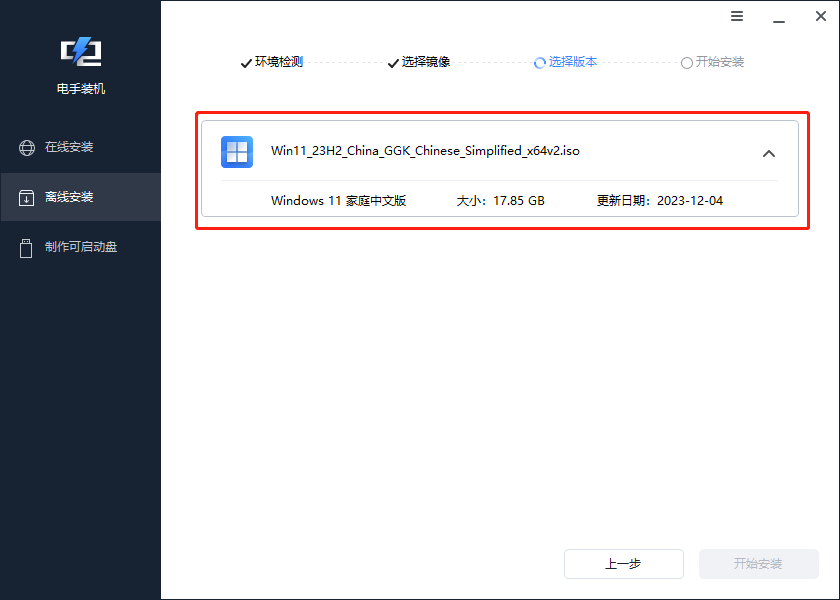
同样的只需要等待一段时间安装完毕即可。
ISO 文件安装
除了利用电手装机之外,我们还可以利用 ISO 文件进行安装,ISO 镜像文件可以利用第三方软件比如 Rufus 等制作成 U 盘启动盘,或者直接使用 ISO 文件安装,下面是直接使用 ISO 文件方法重装系统的具体步骤:
首先我们需要下载好 ISO 文件,然后在文件资源管理器中将其打开,右键打开菜单之后选择“装载”选项。
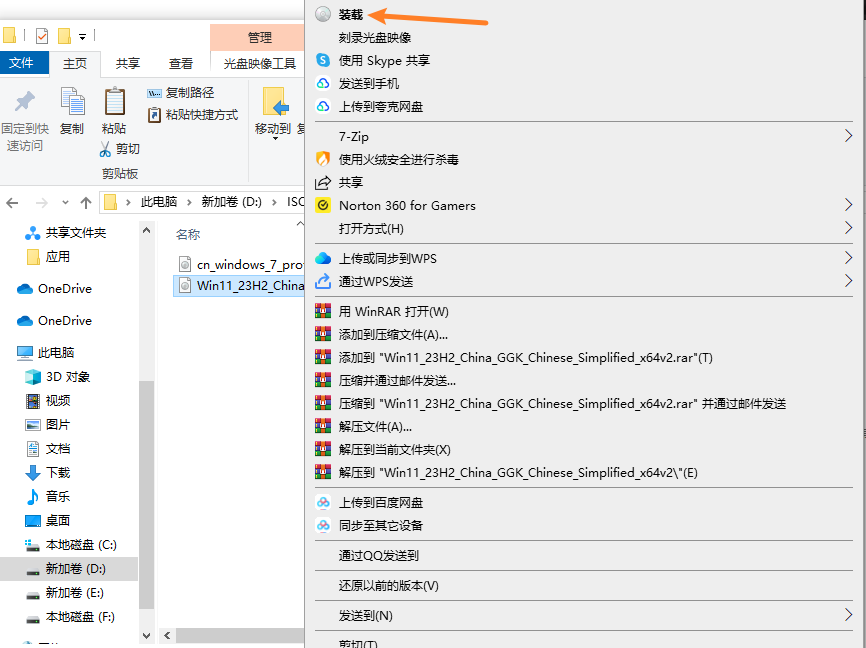
然后电脑会自动生成一个虚拟硬盘,其中存放了安装 Windows 操作系统的程序,我们点击虚拟硬盘找到“setup.exe”程序,双击启动它。
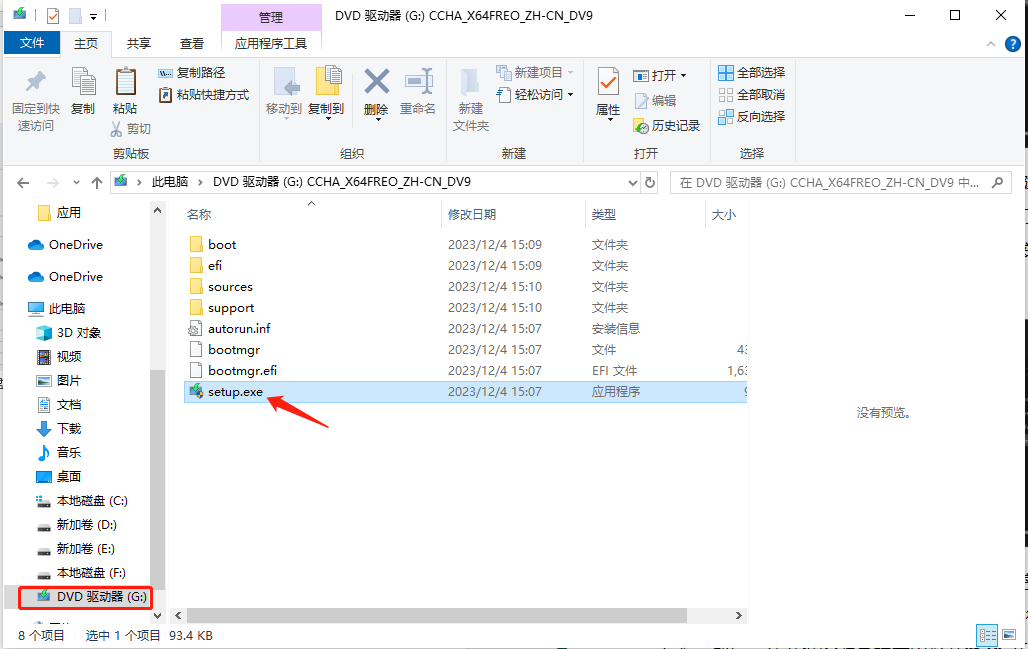
然后 Windows 安装程序就启动了,我们只需要根据指引进行选择就可以成功的重装系统。
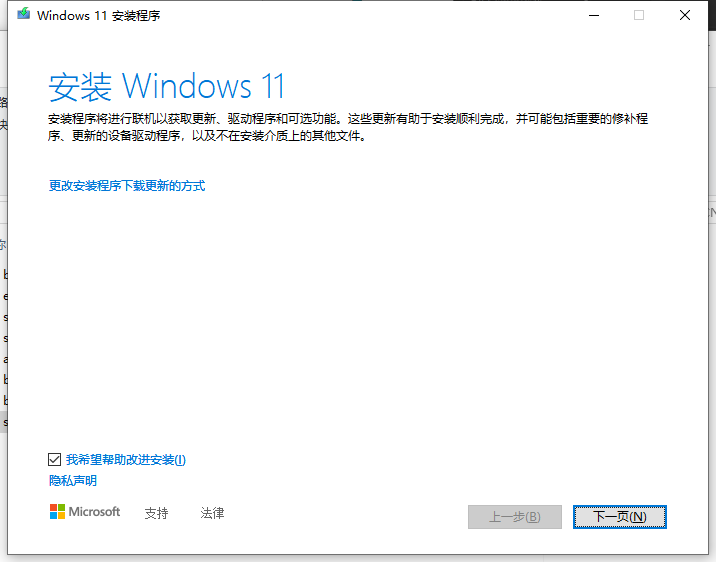
直接利用 ISO 文件安装步骤就结束了,我们在看看制作可启动盘重装系统的步骤:
首先肯定是需要利用 ISO 文件制作可启动盘,比如上面提到的 Rufus。

然后将 U 盘插入电脑之后,进入电脑的 BIOS 设置(通常是在启动时按下 Delete、F1 或者 F2 等键),然后调整 U 盘的启动顺序到首位。
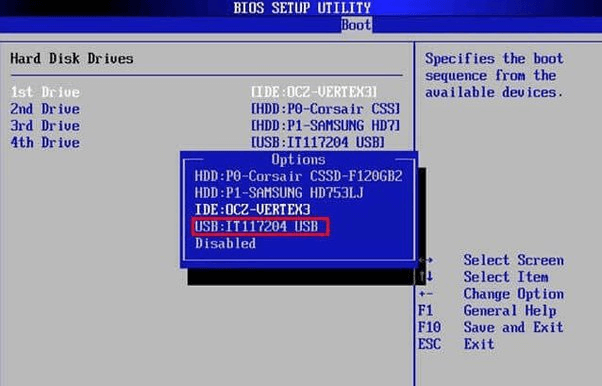
保存退出之后就会进入 U 盘,然后就可以按照操作指引进入安装程序进行初始配置,等待一段时间之后就可以完成安装,完成安装之后在进行初始化设置,激活 Windows 就可以正常使用了。
结论
不同的方法有不同的重装系统的步骤,大家可以选择适合自己情况的重装方法,建议大家可以使用电手装机的在线安装功能或者 ISO 文件直接安装。
本文编辑:@ 小小辉
©本文著作权归电手所有,未经电手许可,不得转载使用。
